Ustawianie prognozowania popytu
Wskazówka
W tym artykule opisano wbudowane funkcje prognozowania popytu Microsoft Dynamics 365 Supply Chain Management. Aby uzyskać jeszcze lepsze wrażenia z planowania i prognozowania, zalecamy wypróbowanie aplikacji Demand Planning in Microsoft Dynamics 365 Supply Chain Management, która jest rozwiązaniem do wspólnego planowania popytu nowej generacji firmy Microsoft. Szczegółowe informacje można znaleźć na stronie głównej planowania popytu.
Banknot
Azure Active Directory jest teraz Tożsamością Microsoft Entra. Dowiedz się więcej
W tym artykule opisano sposób konfigurowania prognozowania popytu.
Klucze alokacji produktów
Klucze alokacji produktów ustalają grupy pozycji. Prognoza popytu jest obliczana dla towaru i jego wymiarów tylko wtedy, gdy towar jest częścią klucza alokacji towaru. Ta reguła zostaje wymuszona w celu pogrupowania dużej liczby towarów, tak aby można było szybciej utworzyć prognozy popytu. Prognozy są tworzone tylko na podstawie danych historycznych.
Towar i jego wymiary muszą być częścią tylko jednego klucza alokacji produktów, o ile klucz jest używany podczas tworzenia prognozy.
Aby utworzyć klucze alokacji pozycji i dodać do nich jednostkę magazynowania (SKU), należy wykonać następujące kroki.
Przejdź do Planowanie główne > Konfiguracja > Prognozowanie popytu > Klucze alokacji pozycji.
Wybierz istniejący klucz alokacji pozycji w okienku listy lub wybierz Nowy w okienku akcji, aby utworzyć nowy. W nagłówku nowego lub wybranego klucza ustaw następujące pola:
- Klucz alokacji pozycji— wprowadź unikatową nazwę klucza.
- Nazwa – Wprowadź opisową nazwę klucza.
Aby dodać pozycje do wybranego klucza alokacji pozycji lub usunąć pozycje, należy wykonać jedną z poniższych czynności:
- Na skróconej karcie Alokacja pozycji użyj przycisków Nowy i Usuń na pasku narzędzi, aby dodać lub usunąć pozycje w razie potrzeby. Dla każdego wiersza wybierz numer pozycji, a następnie w pozostałych kolumnach przypisz wymagane wartości wymiarów. Wybierz opcję Wyświetl wymiary na pasku narzędzi, aby zmienić zestaw kolumn wymiarów wyświetlanych na siatce. (Wartość w kolumnie Procent jest ignorowana podczas generowania prognoz popytu).
- Aby dodać do klucza wiele pozycji, wybierz opcję Przypisz pozycje w okienku akcji, aby otworzyć stronę, na której można znaleźć wiele pozycji i przypisać je do wybranego klucza.
Ważne
Należy zachować ostrożność, aby w każdym kluczu alokacji pozycji uwzględnić tylko właściwe pozycje. Niepotrzebne pozycje mogą powodować zwiększenie kosztów, jeśli korzystasz z usługi uczenia maszynowego Microsoft Azure.
Grupy planowania międzyfirmowego
Prognozowanie popytu może generować prognozy w obrębie firmy. W aplikacji Dynamics 365 Supply Chain Management firmy, które są planowane razem, są grupowane w tej samej grupie planowania międzyfirmowego. Aby określić dla poszczególnych firm, które klucze alokacji pozycji powinny być uwzględniane w prognozowaniu popytu, należy skojarzyć klucz alokacji pozycji z elementem członkowskim grupy planowania międzyfirmowego.
Ważne
Optymalizacja planowania nie obsługuje obecnie grup planowania międzyfirmowego. Aby przeprowadzić planowanie międzyfirmowe, które korzysta z optymalizacji planowania, należy skonfigurować zadania wsadowe planowania głównego, które zawierają plany główne dla wszystkich odpowiednich firm.
Aby skonfigurować grupy planowania międzyfirmowego, należy wykonać następujące czynności.
Wybierz kolejno opcje Planowanie główne > Ustawienia > Grupy planowania międzyfirmowego.
Wybierz istniejącą grupę planowania w okienku listy lub wybierz Nowy w okienku akcji, aby utworzyć nową. W nagłówku nowej lub wybranej grupy ustaw następujące pola:
- Nazwa — wprowadź unikatową nazwę grupy planowania.
- Opis — umożliwia wprowadzenie krótkiego opisu grupy planowania.
Na skróconej karcie Członkowie grupy planowania międzyfirmowego użyj przycisków na pasku narzędzi, aby dodać wiersz dla każdej firmy (osoby prawnej), która ma być częścią grupy. Dla każdego wiersza ustaw następujące pola:
- Firma — wybierz nazwę firmy (firmy), która jest członkiem wybranej grupy.
- Sekwencja planowania— Przypisz kolejność, w jakiej firma powinna być przetwarzana w stosunku do innych firm. Najpierw są przetwarzane niskie wartości. To zamówienie może być ważne, jeśli popyt jednej firmy wpływa na inne firmy. W tych przypadkach firma, która dostarcza popyt, powinna być przetworzona jako ostatnia.
- Plan główny— Wybierz plan główny, który ma zostać uruchomiony dla bieżącej firmy.
- Automatyczne kopiowanie do planu statycznego— Zaznacz to pole wyboru, aby skopiować wynik planu do planu statycznego.
- Automatyczne kopiowanie do planu dynamicznego– Zaznacz to pole wyboru, aby skopiować wynik planu do planu dynamicznego.
Domyślnie, jeśli do członków grupy planowania firmowego nie są przypisane klucze alokacji produktów, prognoza popytu jest obliczana dla wszystkich pozycji przypisanych do wszystkich kluczy alokacji z wszystkich firm. Dodatkowe opcje filtrowania dla firm i kluczy alokacji pozycji są dostępne w oknie dialogowym Generowanie bazowej prognozy statystycznej (Planowanie główne > Prognozowanie > Prognozowanie popytu > Generowanie bazowej prognozy statystycznej). Aby przypisać klucze alokacji pozycji do firmy w wybranej grupie planowania międzyfirmowego, wybierz firmę, a następnie na skróconej karcie Członkowie grupy planowania międzyfirmowego wybierz opcję Klucze alokacji pozycji na pasku narzędzi.
Aby dowiedzieć się więcej, zobacz Grupy planowania międzyfirmowego na potrzeby prognozowania popytu.
Ważne
Należy zachować ostrożność, aby w każdej grupie planowania międzyfirmowego uwzględnić tylko właściwe klucze alokacji pozycji. Niepotrzebne pozycje mogą powodować zwiększenie kosztów, jeśli korzystasz z usługi Azure Machine Learning.
Konfigurowanie parametrów prognozowania popytu
Strona Parametry prognozowania popytu umożliwia skonfigurowanie kilku opcji sterujących działaniem prognozowania popytu w Twoim systemie.
Otwieranie strony parametrów prognozowania popytu
Aby skonfigurować parametry prognozowania popytu, wybierz kolejno opcje Planowanie główne > Ustawienia > Prognozowanie popytu > Parametry prognozowania popytu. Prognozowanie popytu jest uruchamiane w obrębie firmy, dlatego to ustawienie ma charakter globalny. Innymi słowy, ma zastosowanie do wszystkich osób prawnych (firm).
Ustawienia ogólne
Użyj karty Ogólne na stronie Parametry prognozowania popytu, aby zdefiniować ogólne ustawienia prognozowania popytu.
Jednostka prognozy popytu
Prognozowanie popytu generuje prognozy w ilościach. W związku z tym w polu Jednostka prognozy popytu należy określić jednostki miary, w których mają być wyrażone ilości. To pole definiuje jednostkę, która będzie używana we wszystkich prognozach popytu, niezależnie od zwykłych jednostek magazynowych dla każdego produktu. Użycie spójnej jednostki prognozy zapewnia, że agregacja i rozdział procentowy mają sens. Aby uzyskać więcej informacji o agregacji i rozdziale procentowym, zobacz Ręczne korekty prognozy bazowej.
Dla każdej jednostki miary używanej dla jednostek SKU zawartych w prognozie popytu należy sprawdzić, czy istnieje reguła konwersji dla jednostki miary i ogólna jednostka miary prognozowania wybrana w tym miejscu. Podczas generowania prognozy rejestrowana jest lista pozycji, które nie mają konwersji jednostki miary. Dzięki temu konfigurację można łatwo poprawić. Aby uzyskać więcej informacji o jednostkach miary i sposobie ich konwertowania, zobacz Zarządzanie jednostkami miary.
Typy transakcji
Pola na skróconej karcie Typy transakcji służą do wybierania typów transakcji stosowanych podczas generowania bazowej prognozy statystycznej.
Prognozowanie popytu może służyć do przewidywania popytu zależnego i popytu niezależnego. Jeśli na przykład tylko opcja Zamówienie sprzedaży jest ustawiona na Tak i wszystkie pozycje objęte prognozowaniem popytu to pozycje sprzedawane, platforma oblicza popyt niezależny. Można jednak dodawać składniki podrzędne o znaczeniu krytycznym do kluczy alokacji produktów i uwzględniać je w prognozie popytu. W takim przypadku, jeśli opcja Linia produkcyjna jest ustawiona na Tak, obliczana jest prognoza zależna.
Za pomocą karty Klucze alokacji pozycji można zastąpić typy transakcji dla co najmniej jednego klucza alokacji pozycji. Ta karta zawiera podobne pola.
Wybieranie sposobu tworzenia prognozy bazowej
Pole Strategia generowania prognozy umożliwia wybór metody używanej do tworzenia prognozy bazowej. Dostępne są trzy metody:
- Kopiuj popyt historyczny— Twórz prognozy, po prostu kopiując dane historyczne.
- Azure Usługa uczenia maszynowego— Użyj modelu prognozy, który korzysta z usługi uczenia maszynowego Azure. Usługa Azure Machine Learning Service to bieżące rozwiązanie do uczenia maszynowego dla platformy Azure. Z tego względu zaleca się używanie jej w przypadku korzystania z modelu prognozy.
- Azure Machine Learning — Użyj modelu prognozy, który używa Azure Machine Learning studio (wersja klasyczna). Program Azure Machine Learning Studio (wersja klasyczna) jest przestarzały i wkrótce zostanie usunięte z platformy Azure. W związku z tym zalecamy wybranie Azure usługi Machine Learning Service , jeśli konfigurujesz prognozowanie popytu po raz pierwszy. Jeśli obecnie używasz programu Azure Machine Learning Studio (wersja klasyczna), jak najszybciej zaplanuj przełączenie do usługi Azure Machine Learning Service.
Za pomocą karty Klucze alokacji pozycji można zastąpić metodę generowania prognozy dla co najmniej jednego klucza alokacji pozycji. Ta karta zawiera podobne pola.
Globalne zastępowanie domyślnych parametrów algorytmu prognozy
Domyślne parametry i wartości algorytmu prognozy są przypisywane na stronie Parametry prognozowania popytu (Parametry > Ustawienia > Prognozowanie popytu > Parametry prognozowania popytu). Można je jednak zastąpić globalnie, używając skróconej karty Parametry algorytmu prognozy na karcie Ogólne na stronie Parametry prognozowania popytu. (Można je również zastąpić dla określonych kluczy alokacji, korzystając z karty Klucze alokacji pozycji na stronie Parametry prognozowania popytu).
Użyj przycisków Dodaj i Usuń na pasku narzędzi, aby określić wymaganą kolekcję zastąpień parametrów. Dla każdego parametru z listy wybierz wartość w polu Nazwa, a następnie wprowadź odpowiednią wartość w polu Wartość. Wszystkie parametry, które nie są wymienione w tym miejscu, będą pobierać wartości z ustawień na stronie Parametry prognozowania popytu. Aby uzyskać więcej informacji na temat używania standardowego zestawu parametrów i wybierania ich wartości, zobacz sekcję Domyślne parametry i wartości modeli prognozowania popytu.
Ustawianie wymiarów prognozy
Wymiar prognozy wskazuje poziom szczegółów, które dla którego prognoza jest definiowana. Firma, witryna i klucz alokacji pozycji to wymagane wymiary prognozy. Można również tworzyć prognozy na poziomie magazynu, stanu zapasów, grupy klientów, konta klienta, kraju/regionu, stanu i/lub poziomu pozycji oraz na wszystkich poziomach wymiarów pozycji. Użyj karty Wymiary prognozy na stronie Parametry prognozowania popytu, aby wybrać zestaw wymiarów prognozy, które są używane przy generowaniu prognozy popytu.
W dowolnym momencie można dodawać wymiary prognozy do listy wymiarów używanych do prognozowania popytu. Można też usunąć z listy wymiary prognozy. Ręczne korekty zostaną jednak utracone po dodaniu lub usunięciu wymiaru prognozy.
Ustawianie zastąpień dla określonych kluczy alokacji pozycji
Nie wszystkie pozycje działają w taki sam sposób z perspektywy prognozowania popytu. W związku z tym można określić zastąpienia specyficzne dla klucza alokacji dla większości ustawień zdefiniowanych na karcie Ogólne. Wyjątkiem jest jednostka prognozy popytu. Aby skonfigurować zastąpienia dla określonego klucza alokacji produktów, należy wykonać następujące kroki.
- Na stronie Parametry prognozowania popytu, na karcie Klucze alokacji pozycji za pomocą przycisków paska narzędzi dodaj do siatki po lewej stronie klucze alokacji pozycji lub usuń je w zależności od potrzeb. Następnie wybierz klucz alokacji, dla którego chcesz skonfigurować zastąpienia.
- Na skróconej karcie Typy transakcji włącz typy transakcji, które mają służyć do generowania bazowej prognozy statystycznej dla produktów należących do wybranego klucza alokacji. Ustawienia działają w ten sam sposób, jak na karcie Ogólne, ale dotyczą tylko wybranego klucza alokacji pozycji. Wszystkie ustawienia w tym miejscu (wartości Tak i Nie) zastępują wszystkie ustawienia typów transakcji na karcie Ogólne.
- Na skróconej karcie Parametry algorytmu prognozy wybierz strategię generowania prognozy oraz zastąpienia parametrów algorytmu prognozy dla produktów należących do wybranego klucza alokacji. Ustawienia te działają w ten sam sposób, jak na karcie Ogólne, ale dotyczą tylko wybranego klucza alokacji pozycji. Użyj przycisków Dodaj i Usuń na pasku narzędzi, aby zdefiniować wymaganą kolekcję zastąpień parametrów. Dla każdego parametru z listy wybierz wartość w polu Nazwa, a następnie wprowadź odpowiednią wartość w polu Wartość. Aby uzyskać więcej informacji na temat używania standardowego zestawu parametrów i wybierania ich wartości, zobacz sekcję Domyślne parametry i wartości modeli prognozowania popytu.
Konfigurowanie połączenia z usługą Azure Machine Learning Service
Użyj karty Azure Machine Learning Service, aby skonfigurować połączenie z usługą Azure Machine Learning Service. To rozwiązanie jest jedną z opcji tworzenia prognozy bazowej. Te ustawienia na tej karcie mają wpływ tylko wtedy, gdy w polu Strategia generowania prognozy jest ustawiona usługa Azure Machine Learning Service.
Aby uzyskać więcej informacji dotyczących sposobu konfigurowania usługi Azure Machine Learning Service, a następnie używania ustawień w tym miejscu do nawiązywania połączenia z tą usługą, zobacz sekcję Konfigurowanie usługi Azure Machine Learning Service.
Konfigurowanie połączenia z programem Azure Machine Learning Studio (wersja klasyczna)
Ważne
Program Azure Machine Learning Service (wersja klasyczna) jest przestarzały. W związku z tym nie możesz już tworzyć jego nowych obszarów roboczych na platformie Azure. Program ten został zastąpiony przez usługę Azure Machine Learning Service, która zapewnia podobne funkcje i nie tylko. Jeśli jeszcze nie używasz usługi Azure Machine Learning, możesz rozpocząć korzystanie z usługi Azure Machine Learning Service. Jeśli masz już obszar roboczy utworzony dla programu Azure Machine Learning Studio (wersja klasyczna), możesz nadal używać go, dopóki ta funkcja nie zostanie całkowicie usunięta z platformy Azure. Zalecamy jednak jak najszybszą aktualizację do usługi Azure Machine Learning Service. Chociaż aplikacja będzie nadal ostrzegać o tym, że program Azure Machine Learning Studio (wersja klasyczna) jest przestarzały, nie będzie to mieć wpływu na wynik prognozowania. Aby uzyskać więcej informacji dotyczących nowej usługi Azure Machine Learning Service i sposobu jej konfigurowania, zobacz sekcję Konfigurowanie usługi Azure Machine Learning Service.
W aplikacji Supply Chain Management można swobodnie przełączać się między nowymi i starymi rozwiązaniami do uczenia maszynowego, dopóki będzie dostępny stary obszar roboczy programu Azure Machine Learning Studio (wersja klasyczna).
Jeśli masz już dostępny obszar roboczy programu Azure Machine Learning Studio (wersja klasyczna), można go używać do generowania prognoz przez połączenie go z aplikacją Supply Chain Management. Możesz ustanowić to połączenie, używając karty Azure Machine Learning na stronie Parametry prognozowania popytu. (Ustawienia na tej karcie mają wpływ tylko wtedy, gdy w polu Strategia generowania prognozy jest ustawiona wartość Azure Machine Learning). Wprowadź następujące szczegóły dla swojego obszaru roboczego programu Azure Machine Learning Studio (wersja klasyczna):
- Klucz sieciowy API
- Końcowy URL usługi sieciowej
- Nazwa konta magazynu systemu Azure
- Klucz konta magazynu systemu Azure
Uwaga
Nazwa konta i klucz konta magazynu Azure systemu są wymagane tylko w przypadku używania niestandardowego konta magazynu. Jeśli została wdrożona wersja lokalna programu, musisz mieć niestandardowe konto magazynu na platformie Azure, aby usługa Machine Learning miała dostęp do danych historycznych.
Domyślne parametry i wartości modeli prognozowania popytu
Jeśli do generowania modeli planowania prognozy używane jest uczenie maszynowe, opcje uczenia maszynowego kontrolujesz, ustawiając wartości parametrów algorytmu prognozowania. Te wartości są wysyłane z aplikacji Supply Chain Management do usługi Azure Machine Learning. Strona Parametry algorytmu prognozowania steruje tym, jakie typy wartości należy określić i jakie wartości powinny być dostępne.
Aby skonfigurować domyślne parametry i wartości używane w modelu prognozowania popytu, wybierz kolejno opcje Planowanie główne > Ustawienia > Prognozowanie popytu > Parametry algorytmu prognozowania. Zostanie określony standardowy zestaw parametrów. Każdy parametr ma następujące pola:
- Nazwa – nazwa parametru używana przez Azure. Zazwyczaj tej nazwy nie należy zmieniać, chyba że dostosowano eksperyment w usłudze Azure Machine Learning.
- Opis – Wspólna nazwa parametru. Ta nazwa służy do identyfikowania parametru w innych miejscach systemu (na przykład na stronie Parametry prognozowania popytu).
- Wartość – Domyślna wartość parametru. Wprowadzana wartość zależy od edytowanego parametru.
- Wyjaśnienie – Krótki opis parametru i sposobu jego używania. Ten opis zazwyczaj zawiera porady dotyczące prawidłowych wartości pola Wartość.
Domyślnie dostępne są następujące parametry. (Jeśli musisz przywrócić tę listę standardową, wybierz opcję Przywróć w okienku akcji).
Procent poziomu ufności– Przedział ufności składa się z zakresu wartości, które działają jako dobre oszacowania dla prognozy popytu. Wiarygodność na poziomie 95% oznacza, że występuje 5-procentowe ryzyko, że w przyszłości popyt wykroczy poza zakres wiarygodności.
Wymuś sezonowość – określa, czy wymusić na modelu użycie określonego typu sezonowości. Ten parametr dotyczy to tylko opcji ARIMA i ETS only. Opcje: AUTOMATYCZNE (domyślne), BRAK, DODATKOWE, ZWIELOKROTNIONE.
Model prognozowania— określa, który model prognozowania ma być używany. Opcje: ARIMA, ETS, STL, ETS+ARIMA, ETS+STL, WSZYSTKIE. Aby wybrać model najlepszego dopasowania, użyj opcji WSZYSTKIE.
Maksymalna prognozowana wartość — określa maksymalną wartość używaną do prognozowania. Format: + 1E[n] lub stała numeryczna.
Minimalna prognozowana wartość — określa minimalną wartość używaną do przewidywania. Format: - 1E[n] lub stała numeryczna.
Podstawianie braków danych– określa sposób wypełniania luk w danych historycznych. Opcje: (wartość liczbowa), ŚREDNIA, POPRZEDNIA, INTERPOLACJA LINIOWA, INTERPOLACJA WIELOMIANOWA.
Zakres podstawiania brakujących wartości — określa, czy podstawianie wartości ma zastosowanie tylko do zakresu dat każdego pojedynczego atrybutu szczegółowości, czy do całego zestawu danych. Dostępne są następujące opcje ustalania zakresu dat używanego przez system przy wypełnianiu luk w danych historycznych:
- GLOBALNY– System wykorzystuje pełny zakres dat wszystkich atrybutów szczegółowości.
- HISTORY_DATE_RANGE – System używa określonego zakresu dat, który jest zdefiniowany przez pola Od dnia i Do dnia w sekcji Horyzont historyczny w oknie dialogowym Generuj bazową prognozę statystyczną.
- GRANULARITY_ATTRIBUTE – System używa zakresu dat aktualnie przetwarzanego atrybutu szczegółowości.
Uwaga
Atrybut szczegółowości to kombinacja wymiarów prognozy, dla których wykonywana jest prognoza. Wymiary prognozy można zdefiniować na stronie Parametry prognozowania popytu.
Wskazówka dotycząca sezonowości— W przypadku danych sezonowych podaj wskazówkę do modelu prognozowania, aby poprawić dokładność prognozy. Format: liczba całkowita, która reprezentuje liczbę przedziałów powtarzanego wzoru popytu. Na przykład wprowadź wartość 6 dla danych, które powtarzają się co sześć miesięcy.
Procent rozmiaru zestawu testowego – Procent danych historycznych, które mają być używane jako zestaw testowy do obliczania dokładności prognozy.
Wartości tych parametrów można zastąpić, przechodząc do obszaru Planowanie główne > Ustawienia > Prognozowanie popytu > Parametry prognozowania popytu. Na stronie Parametry prognozowania popytu można zastąpić te parametry przy użyciu następujących sposobów:
- Użycie karty Ogólne do globalnego zastąpienia parametrów.
- Użycie karty Klucze alokacji pozycji do zastąpienia parametrów dla poszczególnych kluczy alokacji pozycji. Parametry, które są zastępowane dla określonego klucza alokacji pozycji mają wpływ tylko prognozę pozycji, które są skojarzone z tym kluczem alokacji pozycji.
Uwaga
Na stronie Parametry algorytmu prognozowania można używać przycisków w okienku akcji, dodawać parametry do listy lub usuwać parametry z listy. Zazwyczaj jednak nie należy korzystać z tego podejścia, chyba że dostosowano eksperyment w usłudze Azure Machine Learning.
Konfigurowanie usługi Azure Machine Learning Service
Aplikacja Supply Chain Management oblicza prognozy popytu przy użyciu usługi Azure Machine Learning Service, którą musisz skonfigurować i uruchomić we własnej subskrypcji platformy Azure. W tej sekcji opisano sposób konfigurowania usługi Azure Machine Learning Service na platformie Azure, a następnie połączenia jej ze środowiskiem aplikacji Supply Chain Management.
Włączanie usługi Azure Machine Learning Service w zarządzaniu funkcjami
Aby używać tej funkcji, należy ją włączyć dla systemu. Od wersji 10.0.32 Supply Chain Management version funkcja jest domyślnie włączona. Od wersji 10.0.36 rozwiązania Supply Chain Management funkcja jest obowiązkowa i nie można jej wyłączyć. Jeśli używasz wersji starszej niż 10.0.36, administratorzy mogą włączyć lub wyłączyć tę funkcję, wyszukując funkcję Usługa Azure Machine Learning Service do prognozowania popytu w obszarze roboczym Zarządzanie funkcjami.
Konfigurowanie uczenia maszynowego na platformie Azure
Aby umożliwić platformie Azure używanie uczenia maszynowego do przetwarzania prognoz, musisz skonfigurować w tym celu obszar roboczy usługi Azure Machine Learning. Masz do wyboru dwie opcje:
- Aby skonfigurować obszar roboczy, uruchamiając skrypt dostarczany przez Microsoft, postępuj zgodnie z instrukcjami w sekcji Opcja 1. Uruchamianie skryptu w celu automatycznego konfigurowania sekcji obszaru roboczego usługi Machine Learning, a następnie przejdź do sekcji Konfigurowanie parametrów połączenia z usługą Azure Machine Learning Service w aplikacji Supply Chain Management.
- Aby ręcznie skonfigurować obszar roboczy, postępuj zgodnie z instrukcjami w sekcji Opcja 2. Ręczne konfigurowanie obszaru roboczego usługi Machine Learning, a następnie przejdź do sekcji Konfigurowanie parametrów połączenia z usługą Azure Machine Learning Service w aplikacji Supply Chain Management. Ta opcja zajmuje więcej czasu, ale zapewnia większą kontrolę.
Opcja 1. Uruchamianie skryptu w celu automatycznego konfigurowania sekcji obszaru roboczego usługi Machine Learning
W tej sekcji opisano sposób skonfigurowania obszaru roboczego usługi Machine Larning przy użyciu zautomatyzowanego skryptu dostarczanego przez Microsoft. Jeśli wolisz, możesz ręcznie skonfigurować wszystkie zasoby, korzystając z instrukcji dostępnych w sekcji Opcja 2. Ręczne konfigurowanie obszaru roboczego usługi Machine Learning. Nie trzeba korzystać z obu opcji.
W witrynie GitHub otwórz szablony prognozowania popytu aplikacji Dynamics 365 Supply Chain Management za pomocą repozytorium usługi Azure Machine Learning i pobierz następujące pliki:
- quick_setup.ps1
- sampleInput.csv
- src/parameters.py
- src/api_trigger.py
- src/run.py
- src/REntryScript/forecast.r
Otwórz okno programu PowerShell i uruchom skrypt quick_setup.ps1 pobrany w poprzednim kroku. Postępuj zgodnie z instrukcjami wyświetlanymi na ekranie. Skrypt skonfiguruje wymagany obszar roboczy, magazyn, domyślny magazyn danych (nazwany workspaceblobdemplan) i zasoby obliczeniowe.
Wykonaj poniższe kroki, aby ustawić workspaceblobdemplan magazyn danych (utworzony przez skrypt quick_setup.ps1 ) jako domyślny magazyn danych.
- W programie Azure Machine Learning Studio wybierz w nawigatorze pozycję Magazyny danych.
- Wybierz workspaceblobdemplan magazyn danych (jest typu Azure Blob Storage i wskazuje na demplan-azureml kontener blob storage).
- Otwórz stronę szczegółów workspaceblobdemplan magazynu danych i wybierz Ustaw jako domyślny magazyn danych.
W programie Azure Machine Learning Studio przekaż plik sampleInput.csv pobrany w kroku 1 do kontenera o nazwie demplan-azureml. (Skrypt quick_setup.ps1 utworzył ten kontener). Ten plik jest wymagany do opublikowania potoku i wygenerowania prognozy testowej. Aby uzyskać instrukcje, zobacz Przekazywanie blokowego obiektu blob.
W programie Azure Machine Learning Studio wybierz w nawigatorze pozycję Notebooks.
W strukturze plików znajdź następującą lokalizację: Users/[bieżący użytkownik]/src.
Przekaż pozostałe cztery pliki pobrane w kroku 1 do lokalizacji znalezionej w poprzednim kroku.
Wybierz właśnie przekazany plik api_trigger.py i uruchom go. Spowoduje to utworzenie potoku, który może być wyzwalany przez interfejs API. (Potoki stanowią sposób uruchamiania skryptów prognozowania z aplikacji Supply Chain Management).
Twój obszar roboczy został skonfigurowany. Przejdź do sekcji Konfigurowanie parametrów połączenia usługi Azure Machine Learning Service w aplikacji Supply Chain Management.
Opcja 2. Ręczne konfigurowanie obszaru roboczego usługi Machine Learning
W tej sekcji opisano sposób ręcznego konfigurowania obszaru roboczego usługi Machine Learning. Procedury opisane w tej sekcji należy wykonać tylko wtedy, gdy trzeba nie uruchamiać skryptu konfiguracji automatycznej, zgodnie z opisem w sekcji Opcja 1. Uruchamianie skryptu w celu automatycznego konfigurowania sekcji obszaru roboczego usługi Machine Learning.
Krok 1. Tworzenie nowego obszaru roboczego
Poniższa procedura służy do tworzenia nowego obszaru usługi Machine Learning.
Zaloguj się do witryny Azure Portal.
Otwórz usługę Machine Learning.
Wybierz pozycję Utwórz na pasku narzędzi, aby otworzyć kreatora tworzenia.
Wykonaj kolejne czynności w kreatorze, korzystając z instrukcje wyświetlanych na ekranie. Podczas pracy należy pamiętać o następujących kwestiach:
- Użyj ustawień domyślnych, chyba że inne punkty na tej liście zalecają inne ustawienia.
- Pamiętaj, aby wybrać region geograficzny, który pasuje do regionu, w którym jest wdrożona aplikacji Supply Chain Management. W przeciwnym razie niektóre dane mogą przejść przez granice regionów. Więcej informacji znajduje się w dalszej sekcji dotyczącej klauzuli prywatności w tym artykule.
- Użyj dedykowanych zasobów, takich jak grupy zasobów, konta magazynu, rejestry kontenerów, magazyny kluczy platformy Azure i zasobów sieciowych.
- Na stronie Ustawianie parametrów połączenia usługi Azure Machine Learning Service w kreatorze musisz podać nazwę konta magazynu. Użyj konta dedykowanego do prognozowania popytu. Dane wejściowe i wyjściowe prognozowania popytu będą przechowywane na tym koncie magazynu.
Aby uzyskać więcej informacji, zobacz temat Tworzenie obszaru roboczego.
Krok 2. Konfigurowanie magazynu
Użyj poniższej procedury, aby skonfigurować magazyn.
- W witrynie GitHub otwórz szablony prognozowania popytu aplikacji Dynamics 365 Supply Chain Management za pomocą repozytorium usługi Azure Machine Learning i pobierz plik sampleInput.csv.
- Otwórz konto magazynu utworzone w sekcji Krok 1. Tworzenie nowego obszaru roboczego.
- Postępuj zgodnie z instrukcjami w części Tworzenie kontenera, aby utworzyć konteneter o nazwie demplan-azureml.
- Przekaż plik sampleInput.csv pobrany w kroku 1 do utworzonego właśnie kontenera. Ten plik jest wymagany do opublikowania potoku i wygenerowania prognozy testowej. Aby uzyskać instrukcje, zobacz Przekazywanie blokowego obiektu blob.
Krok 3. Konfigurowanie domyślnego magazynu danych
Użyj poniższej procedury, aby skonfigurować domyślny magazyn danych.
- W programie Azure Machine Learning Studio wybierz w nawigatorze pozycję Magazyny danych.
- Utwórz nowy magazyn danych typu Azure Blob Storage, który wskazuje kontener usługi Blob Storage demplan-azureml utworzony w sekcji Krok 2. Konfigurowanie magazynu. (Jeśli typem uwierzytelniania nowego magazynu danych jest Klucz konta, podaj klucz konta dla utworzonego konta magazynu. Aby uzyskać instrukcje, zobacz Zarządzanie kluczami dostępu do konta magazynu.)
- Ustaw nowy magazyn danych jako domyślny magazyn danych, otwierając jego szczegóły i wybierając pozycję Ustaw jako domyślny magazyn danych.
Krok 4. Konfigurowanie zasobów obliczeniowych
Aby uruchomić skrypty generowania prognoz, należy skorzystać z następującej procedury, aby skonfigurować zasób obliczeniowy w programie Azure Machine Learning Studio.
Otwórz stronę szczegółów obszaru roboczego usługi Machine Learning utworzonego w sekcji Krok 1. Tworzenie nowego obszaru roboczego. Znajdź wartość internetowego adresu URL programu Studio i wybierz link, aby go otworzyć.
W okienku nawigacji wybierz opcję Obliczanie.
Na karcie Wystąpienia obliczeniowe wybierz opcję Nowe, aby otworzyć kreatora, który pomoże Ci utworzyć nowe wystąpienie obliczeniowe. Postępuj zgodnie z instrukcjami wyświetlanymi na ekranie. Wystąpienie obliczeniowe będzie używane do tworzenia potoku prognozowania popytu (można je usunąć po opublikowaniu potoku). Użyj ustawień domyślnych.
Na karcie Klastry obliczeniowe wybierz opcję Nowe, aby otworzyć kreatora, który pomoże Ci utworzyć nowy klaster obliczeniowy. Postępuj zgodnie z instrukcjami wyświetlanymi na ekranie. Klaster obliczeniowy będzie używany do generowania prognoz popytu. Jego ustawienia wpływają na wydajność i maksymalny poziom równoległości uruchamiania. Ustaw następujące pola, ale użyj ustawień domyślnych dla wszystkich innych pól:
- Nazwa – Wpisz e2ecpucluster.
- Rozmiar maszyny wirtualnej— Dostosuj to ustawienie zgodnie z ilością danych, które mają być używane jako dane wejściowe do prognozowania popytu. Liczba węzłów nie powinna przekraczać 11, ponieważ jeden węzeł jest wymagany do wyzwalania generowania prognozy popytu, a maksymalna liczba węzłów, których można następnie użyć do wygenerowania prognozy, wynosi 10. (Liczbę węzłów ustawia się także w pliku parameters.py w sekcji Krok 5. Tworzenie potoków). W każdym węźle będzie kilka procesów roboczych, które równolegle uruchamiają skrypty prognozowania. Łączna liczba procesów roboczych w tym zadaniu będzie liczbą rdzeni węzła × liczba węzłów. Na przykład, jeśli klaster obliczeniowy ma typ Standard_D4 (osiem rdzeni) i maksymalnie 11 węzłów, a w pliku parameters.py wartość
nodes_countwynosi 10, efektywny poziom równoległości wynosi 80.
Krok 5. Tworzenie potoków
Potoki stanowią sposób uruchamiania skryptów prognozowania z aplikacji Supply Chain Management. Poniższa procedura umożliwia tworzenie wymaganych potoków.
W witrynie GitHub otwórz szablony prognozowania popytu aplikacji Dynamics 365 Supply Chain Management za pomocą repozytorium usługi Azure Machine Learning i pobierz następujące pliki:
- src/parameters.py
- src/api_trigger.py
- src/run.py
- src/REntryScript/forecast.r
W programie Azure Machine Learning Studio wybierz w nawigatorze pozycję Notebooks.
W strukturze plików znajdź następującą lokalizację: Users/[bieżący użytkownik]/src.
Przekaż cztery pliki pobrane w kroku 1 do lokalizacji znalezionej w poprzednim kroku.
Na platformie Azure otwórz i przejrzyj właśnie przekazany plik parameters.py, który właśnie został przekazany. Upewnij się, że wartość
nodes_countjest o jeden mniejsza niż wartość skonfigurowana dla klastra obliczeniowego w sekcji Krok 4. Konfigurowanie zasobów obliczeniowych. Jeśli wartośćnodes_countjest większa lub równa liczbie węzłów w klastrze obliczeniowym, uruchamianie przebiegu potoku może okazać się możliwe. Natomiast później podczas oczekiwania na wymagane zasoby przestanie on reagować. Aby uzyskać więcej informacji na temat liczby węzłów, zobacz sekcję Krok 4. Konfigurowanie zasobów obliczeniowych.Wybierz właśnie przekazany plik api_trigger.py i uruchom go. Spowoduje to utworzenie potoku, który może być wyzwalany przez interfejs API.
Konfigurowanie nowej aplikacji usługi Active Directory
Aplikacja usługi Active Directory jest wymagana do uwierzytelniania przy użyciu zasobów przeznaczonych do prognozowania popytu przy użyciu jednostki usługi. W związku z tym aplikacja powinna mieć najniższy poziom uprawnień, który jest wymagany do wygenerowania prognozy.
Zaloguj się do witryny Azure Portal.
Zarejestruj nową aplikację w usłudze identyfikatora Microsoft Entra dzierżawcy. Instrukcje można znaleźć w części Korzystanie z portalu do tworzenia aplikacji usługi i jednostki usługi Microsoft Entra, która może uzyskiwać dostęp do zasobów.
Dokończ pracę z kreatorem, wykonując instrukcje wyświetlane na ekranie. Użyj ustawień domyślnych.
Przyznaj nowej aplikacji usługi Active Directory dostęp do następujących zasobów utworzonych w sekcji Konfigurowanie uczenia maszynowego na platformie Azure. Aby uzyskać instrukcje, zobacz temat Przypisywanie ról platformy Azure za pomocą witryny Azure Portal. Ten krok umożliwi systemowi importowanie i eksportowanie danych prognozowania oraz wyzwalanie przebiegów potoków z poziomu aplikacji Supply Chain Management.
- Rola współautora w obszarze roboczym usługi Machine Learning
- Rola współautora do dedykowanego konta magazynu
- Rola współautora danych obiektów blob magazynu do dedykowanego konta magazynu
W sekcji Certyfikaty i wpisy tajne w utworzonej aplikacji utwórz wpis tajny dla aplikacji. Aby uzyskać instrukcje, zobacz temat Dodawanie klucza tajnego klienta.
Zanotuj identyfikator aplikacji i jej wpis tajny. Szczegóły tej aplikacji będą Ci potrzebne później, po skonfigurowaniu strony Parametry prognozowania popytu w aplikacji Supply Chain Management.
Konfigurowanie parametrów połączenia usługi Azure Machine Learning Service w aplikacji Supply Chain Management
Poniższa procedura służy do łączenia środowiska aplikacji Supply Chain Management z usługą Machine Learning właśnie skonfigurowaną na platformie Azure.
Zaloguj się do modułu Supply Chain Management.
Wybierz kolejno opcje Planowanie główne > Ustawienia > Prognozowanie popytu > Parametry prognozowania popytu.
Na karcie Ogólne upewnij się, że w polu Strategia generowania prognozy jest ustawiona na Azure Machine Learning Service.
Na karcie Klucze alokacji pozycji upewnij się, że w polu Strategia generowania prognozy jest ustawiona opcja Azure Machine Learning Service dla każdego klucza alokacji, który powinien używać usługi Azure Machine Learning Service do prognozowania popytu.
Na karcie Azure Machine Learning Service ustaw następujące pola:
- Identyfikator dzierżawy — wprowadź identyfikator dzierżawy Azure. Aplikacja Supply Chain Management użyje tego identyfikatora do uwierzytelniania w usłudze Azure Machine Learning Service. Możesz znaleźć swój identyfikator dzierżawcy na stronie Przegląd dla identyfikatora Microsoft Entra w witrynie Azure Portal.
- Identyfikator aplikacji jednostki usługi— wprowadź identyfikator aplikacji utworzonej w sekcji Aplikacja usługi Active Directory. Ta wartość służy do autoryzowania żądań interfejsu API w usłudze Azure Machine Learning Service.
- Klucz tajny jednostki usługi— Wprowadź klucz tajny aplikacji jednostki usługi dla utworzonej aplikacji w sekcji Aplikacja usługi Active Directory. Ta wartość służy do nabywania tokenu dostępu dla podmiotu zabezpieczeń utworzonego w celu wykonywania autoryzowanych operacji w usłudze Azure Storage i obszarze roboczym usługi Azure Machine Language.
- Nazwa konta magazynu— Wprowadź nazwę konta magazynu Azure określoną podczas uruchamiania kreatora instalacji w obszarze roboczym Azure. (Więcej informacji zawiera sekcja Konfigurowanie uczenia maszynowego na platformie Azure).
- Adres punktu końcowego potoku— wprowadź adres URL punktu końcowego REST potoku dla usługi Machine Learning Azure. Ten potok został utworzony w ostatnim kroku konfigurowania usługi Machine Learning na platformie Azure. Aby uzyskać adres URL potoku, zaloguj się do witryny Azure Portal, wybierz pozycję Potoki w obszarze nawigacji. Na karcie Potok wybierz punkt końcowy potoku o nazwie TriggerDemandForecastGeneration. Następnie skopiuj wyświetlony punkt końcowy REST.
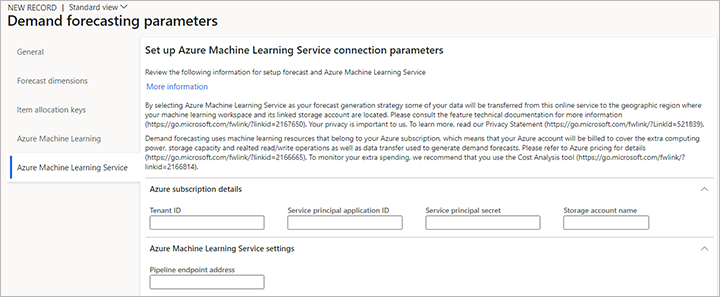
Klauzula prywatności
Po wybraniu usługi Azure Machine Learning Service jako strategii generowania prognozy aplikacja Supply Chain Management automatycznie wysyła dane klientów dotyczące popytu historycznego, takie jak agregowane ilości, nazwy i wymiary produktów, lokalizacje wysyłki i odbioru, identyfikatory klientów, a także parametry prognozy, do regionu geograficznego, w którym znajduje się obszar roboczy usługi Machine Learning i jego połączone konto magazynu, w celu prognozowania przyszłego popytu. Usługa Azure Machine Learning Service może znajdować się w innym regionie geograficznym niż region, w którym rozmieszczono aplikację Supply Chain Management. Niektórzy użytkownicy mogą kontrolować, czy ta funkcja jest włączona, wybierając strategię generowania prognozy na stronie Parametry prognozowania popytu.